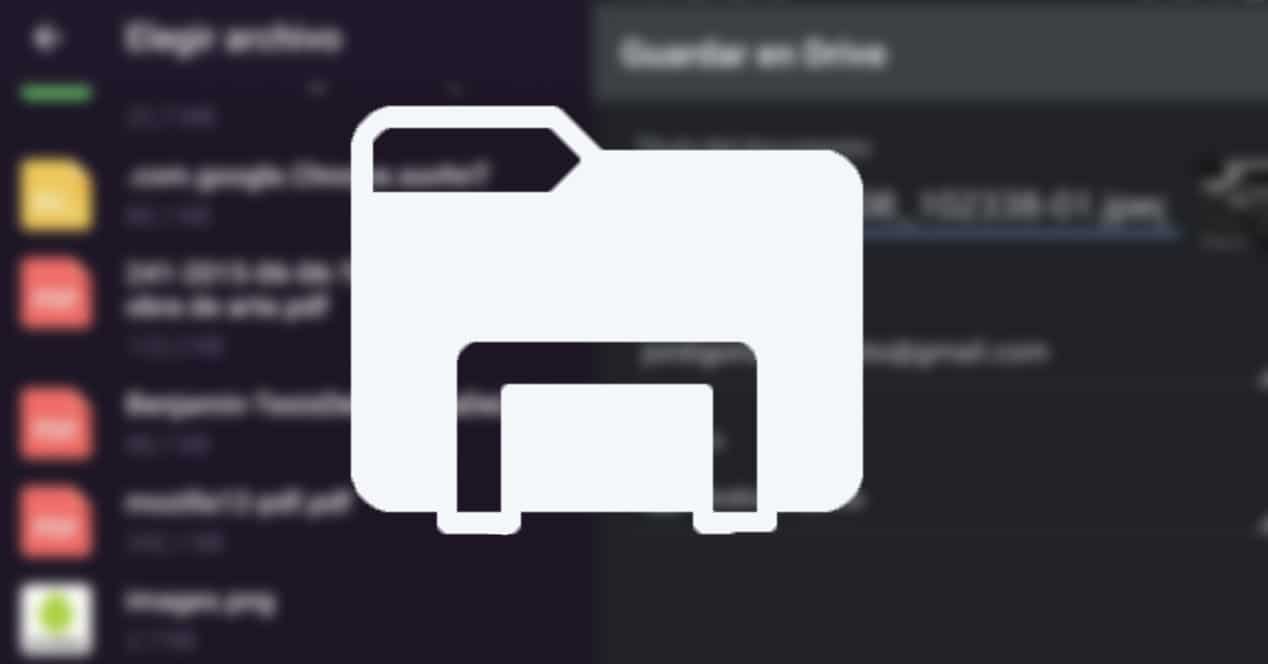
Със сигурност има много пъти, когато искаме да изпратим файлове на себе си. Например, за да качим снимка, която имаме на нашия компютър, в Instagram или обратно, за да прегледаме документ от нашия телефон на нашия компютър или таблет. Показваме ви няколко начина да предавате файлове на себе си в Android.
Ще ви научим на няколко метода, за да можете да изберете този, който ви харесва най-много. Това са нашите предложения.
Използвайте облачна услуга
Първият вариант е да използвате облачна услуга. Същото е, ако имате Amazon Drive, Google Drive, Dropbox и т.н. Можете да използвате този, който искате. Нямате ли такива? Може би трябва да знаете, че само като имате акаунт в Gmail, автоматично имате акаунт в Google Drive с налични 15 GB. Не е лошо, нали?
Ако имате Amazon Prime, може и да не го знаете, но имате до 5 GB Amazon Drive за вашите файлове и неограничено място за съхранение за снимки. Можете също да използвате до 2GB Dropbox безплатно.
Като каза това. Как да го направим? Ами лесно. Ще трябва да отидем до снимката или файла, който искаме. И ще трябва да използваме опцията Share. Натискането му ще отвори меню с много от приложенията на нашия телефон. Ще изберем нашия облачен клиент.

Избираме папката, където искаме да я използваме в случай на използване на Drive, и това, което облакът ви моли да използвате. По този начин вече сте го качили автоматично.
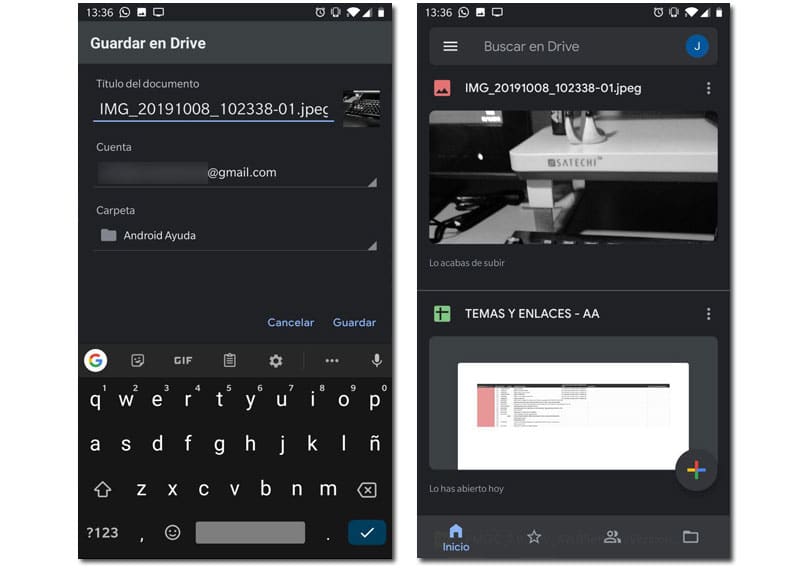
Telegram и вашите запазени съобщения
Друг вариант, може би по-интересен за някои от вас. Ако имате Telegram (и ако не може да бъде опция да го имате), имате възможност да го направите Запазени съобщения. В тази опция можем да изпращаме съобщения до себе си. Но също така е а неограничен облак. Единственият недостатък е, че максималният размер на файла е 1,5 GB. Но той е много по-голям от 100 MB на WhatsApp и много повече от 25 MB имейл.
Ако не е нужно да имате всичко в ред (тъй като не можете да създавате папки и така нататък, в края на деня това е чат със себе си) и не е нужно да харчите повече от 1,5 GB, това е перфектен вариант.
За да направите това, ще трябва да щракнете върху бутона в горния ляв ъгъл и да изберете Запазени съобщения. Те също ще се появят в чатовете, след като изпратите първото съобщение.

Сега ще трябва да натиснете бутона за клип и да изберете Записи. Ако искаме да изпратим снимка или друг тип файл, ще натиснем снимка или видео. Разбира се, ако искаме да изпратим снимка, например, без да компресираме, ще трябва да го направим от Записи. Избираме желаното и ще бъде изпратено.
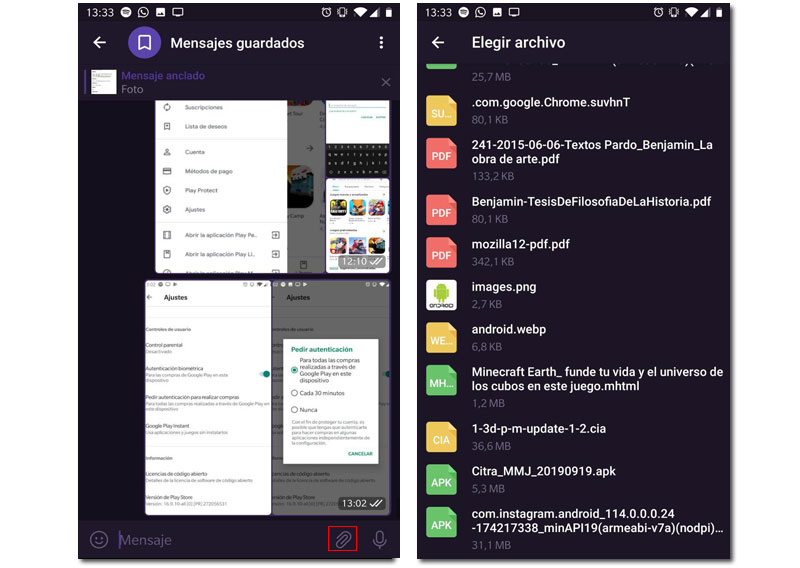
Ако щракнем върху файла, ще го видим. Ако искаме да го изтеглим и да го запишем в изтегляния, ще трябва да натиснем бутона с трите точки в самото съобщение.
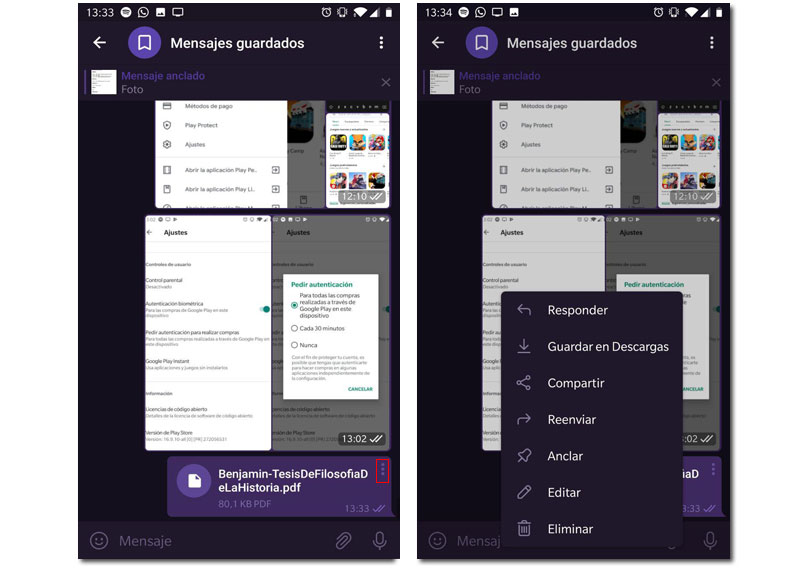
От уеб клиента на Telegram можем да направим същото с няколко подобни стъпки или чрез плъзгане директно от нашия File Explorer към нашия уеб клиент на Telegram.
Кабел. Класическият
И разбира се една от опциите е да свържете мобилния си телефон или компютъра. Да, може би е по-малко бърз и тромав от останалите опции, но е жизнеспособен вариант и без нужда от интернет.
Ако не знаете как да го направите, препоръчваме ви да разгледате нашия урок как да прехвърляте файлове от телефона си на компютъра, където стъпките, които трябва да се следват, са обяснени подробно.
А ти? Какъв метод използвате?